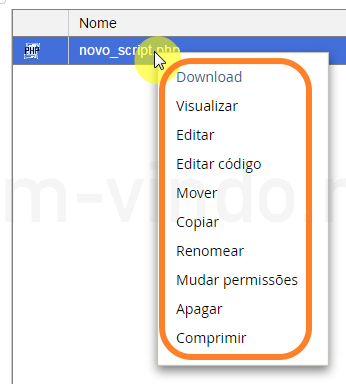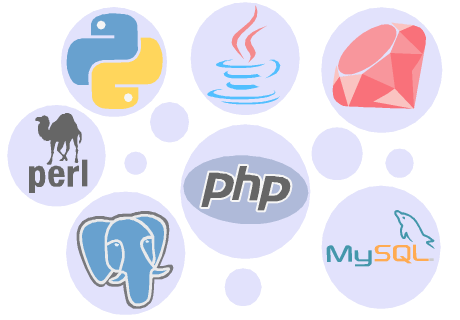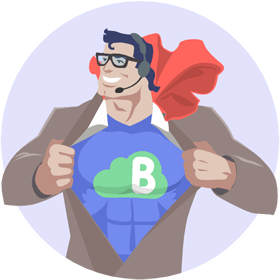Banco de dúvidas
Funções do Gerenciador de Arquivos
Criar arquivo ou pasta
Copiar, mover
Enviar, baixar ou apagar
Renomear, editar, permissões e visualizar
Extrair, comprimir
Navegação
Seleção e lixeira
Menu de contexto
Passo 1: acesse seu painel de controle usando as informações fornecidas no e-mail de boas-vindas. Caso seu domínio não tenha sido registrado/transferido ainda, use o endereço alternativo.
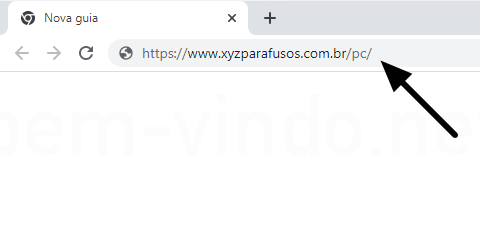
Passo 2: identifique-se informando o nome da sua conta e senha.
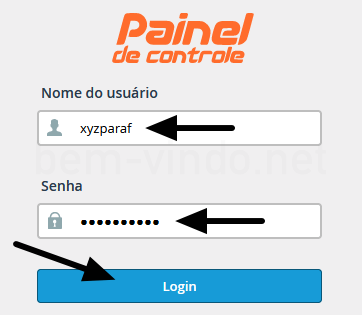
Passo 3: clique no link "Gerenciador de arquivos".
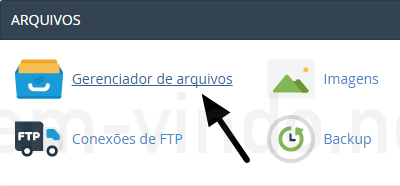
Criar arquivo ou pasta
Na barra de ferramentas do Gerenciador você vai ver as funções para criar arquivo e criar pasta.
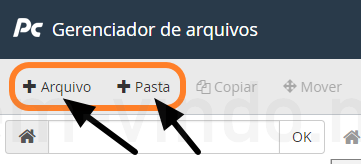
Ao solicitar a criação de arquivo ou pasta, você deverá informa o nome do novo item e a pasta onde será criado(a). Essa pasta é relativa ao diretório raiz de sua conta, geralmente "/home/nomedaconta/". Clique em "Criar novo arquivo" ao final.
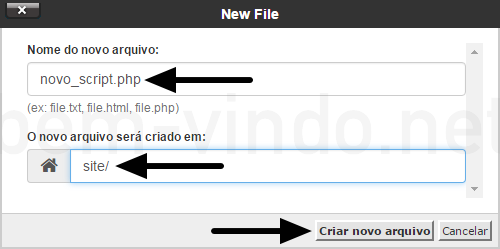
Ao selecionar um arquivo ou pasta (você pode selecionar mais de um item clicando com a tecla Ctrl pressionada) da lista de itens da pasta atual, várias funções serão liberadas na barra de ferramentas do Gerenciador.
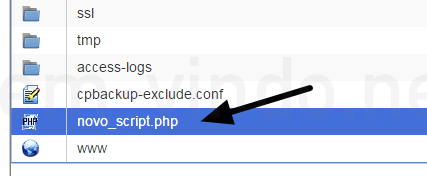
Copiar, mover
Por exemplo, você pode copiar ou mover o(s) item(ns) selecionado(s).
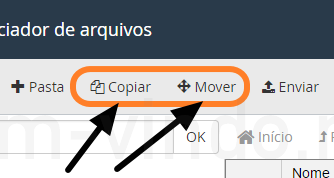
Nesse caso, informe para qual pasta deseja copiar ou mover.
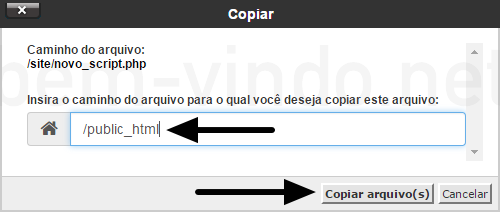
Enviar, baixar ou apagar
Você pode enviar itens para a pasta atual. Isso é explicado em detalhes neste outro artigo.
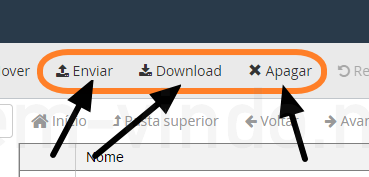
Ao clicar em download, você deve escolher em que pasta do seu computador quer salvar o item.
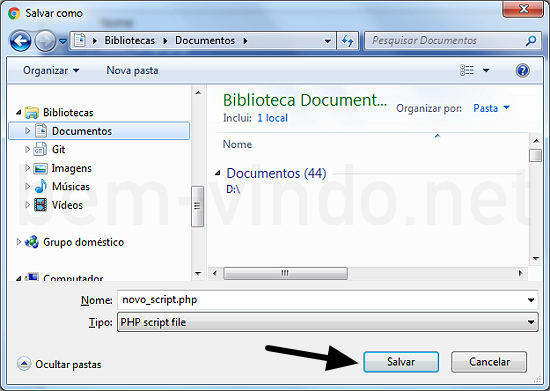
Se a opção foi apagar, confirme que quer enviar para a lixeira ou se deseja remover o arquivo ou pasta permanentemente.
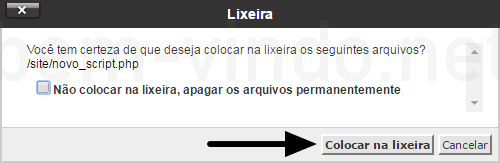
Renomear, editar, permissões e visualizar
Clique em "Renomear" para mudar o nome do item selecionado.
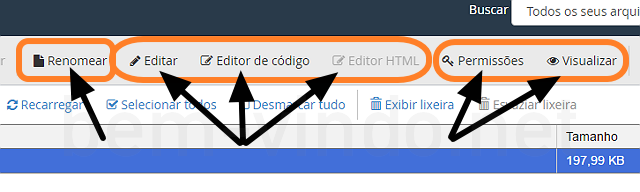
Uma caixa de diálogo vai pedir para informar o novo nome.
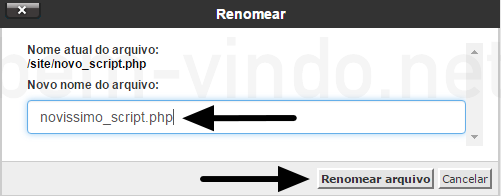
Em outro arquivo explicamos em detalhes como editar arquivos de sua conta.
Clique em "Permissões" para mudar essa propriedade do item selecionado. Essa é uma função para usuários avançados.
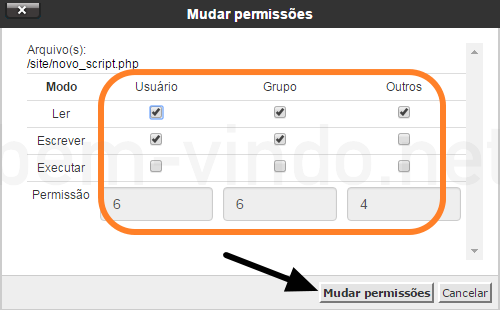
Extrair, comprimir
Veja mais sobre a extração e a compressão de arquivos.
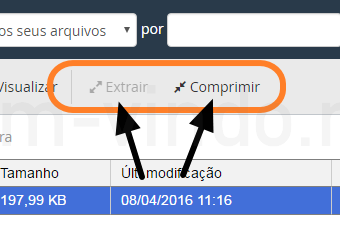
Navegação
"Início" volta para a pasta raiz da conta de hospedagem, "Pasta superior", "Voltar", "Avançar" e "Recarregar" são auto-explicativos.
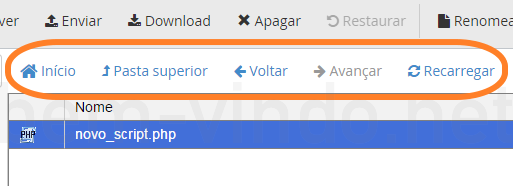
Seleção e lixeira
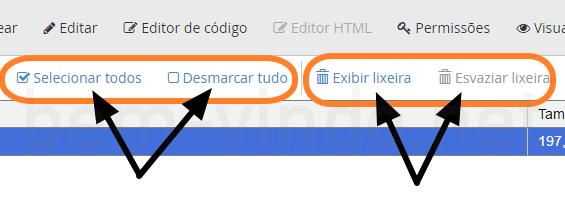
Ao apagar arquivos ou pastas, a ação padrão é enviá-los para a lixeira, que nada mais é que uma pasta na sua conta, e cujo conteúdo também ocupa espaço em disco. Clique em "Exibir lixeira" para verificar seu conteúdo e "Esvaziar lixeira" para apagar os arquivos permanentemente.

Menu de contexto
Além da barra de ferramentas do Gerenciador de Arquivos, você também pode clicar com o botão direito do mouse no item que deseja modificar que aparecerá um menu de contexto com as funções descritas acima.